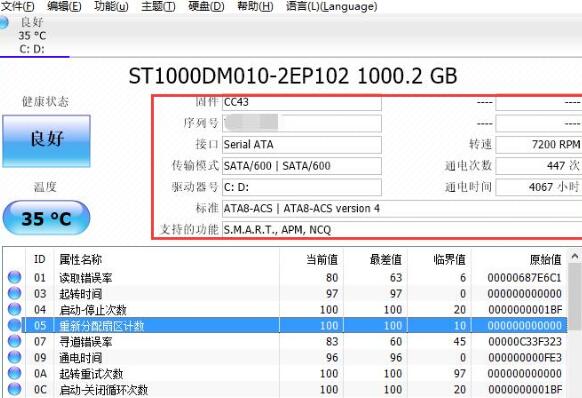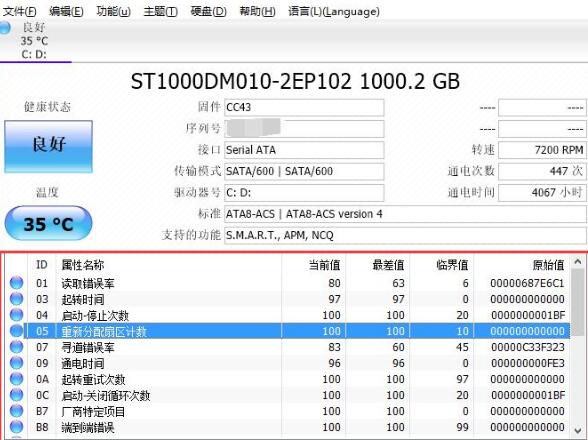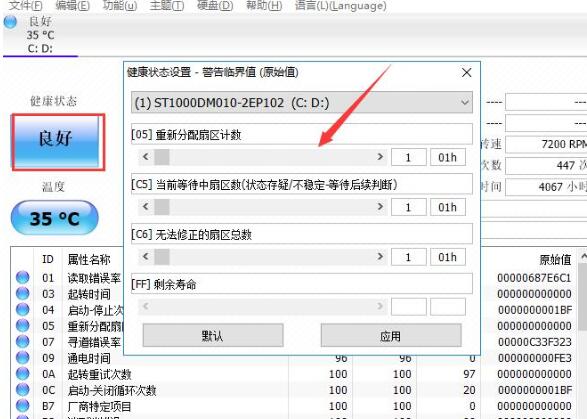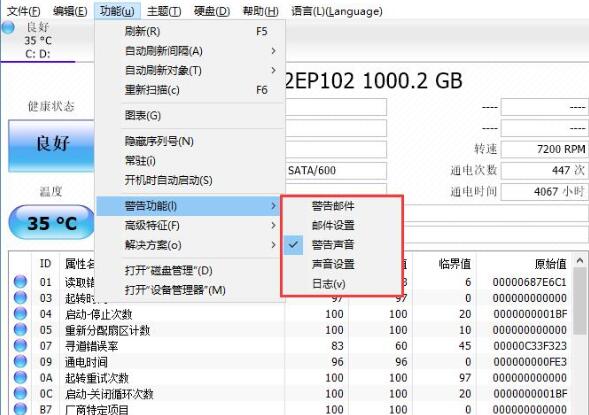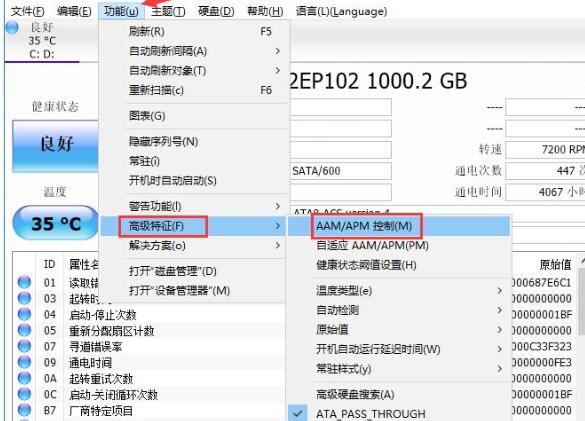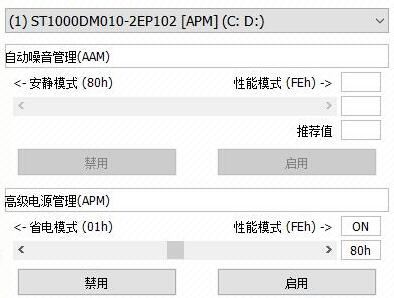CrystalDiskInfo怎么用-CrystalDiskInfo使用方法介绍
时间:2020-09-08来源:华军软件教程作者:常山造纸农
各位朋友还不会使用CrystalDiskInfo这款软件吗?下面就是小编为各位新手用户整理的CrystalDiskInfo使用方法内容哦,有需要的朋友赶紧来看看吧,希望能帮助到大家哦!
1、打开解压后得到的CrystalDiskInfo,在主页面的界面中即可看到有关计算机本机硬盘的所有相关信息。
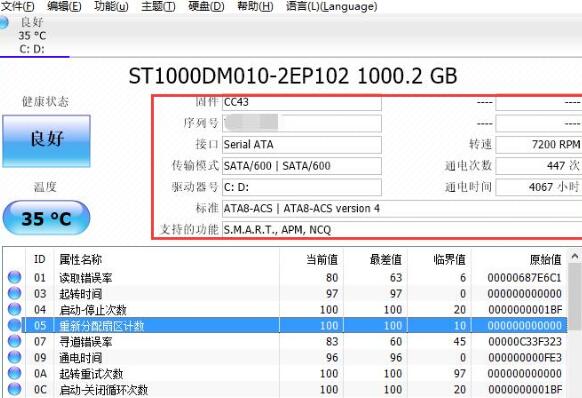
2、在CrystalDiskInfo下方的列表中,可以看到硬盘的工作情况,以及各项数值是否健康,便于用户更快找到损坏点。
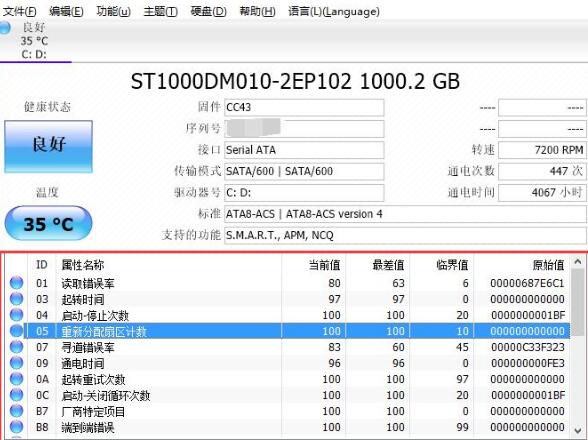
3、点击软件界面左侧的“健康状态”图标,在打开的新窗口中可以修改警告临界值,如果当健康状态超过临界值时,就会发出警告提醒用户。
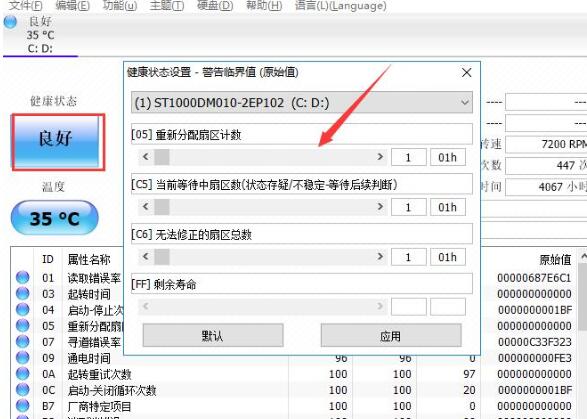
4、点击顶部菜单栏中的“功能”按钮,在打开的下拉菜单中,将鼠标指向“警告功能”一栏,在子菜单中可以设置警告的方式。
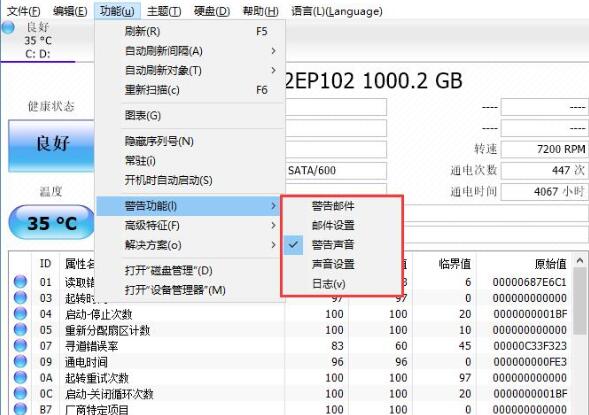
5、在“功能”菜单中的“高级特征”栏中,可以对“”AAM/APM控制最重要。
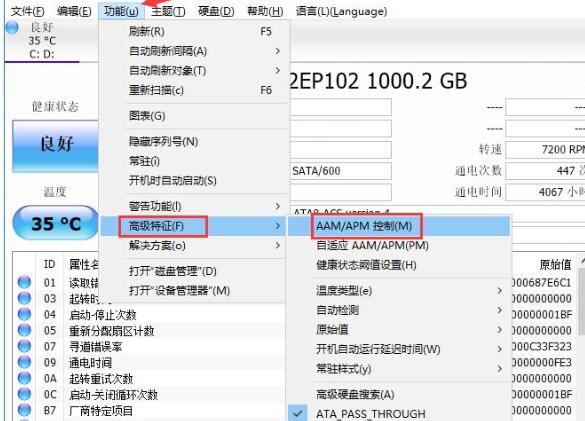
6、这个功能如图所示,能够对硬盘的噪音和电源等属性进行设置,保证在使用计算机时,能调节到最为合适的情况。
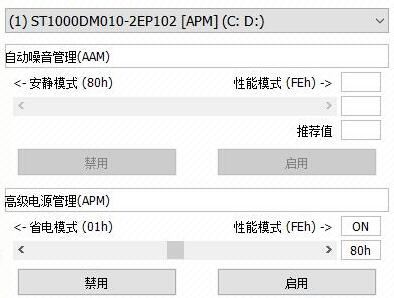
上面就是小编为大家讲解的CrystalDiskInfo使用方法内容,一起来学习学习吧。相信是可以帮助到一些新用户的。
热门推荐
-
驱动人生
版本: 10.1.36.92大小:64.9MB
驱动人生是一款专业的计算机驱动程序管理与系统维护软件。它能精准检测电脑硬件配置,自动匹配并提供官方最...
-
微星小飞机显卡超频工具
版本: 4.6.6大小:34.66MB
微星小飞机显卡超频工具最新版是一款功能强大的电脑显卡超频工具。通过微星小飞机显卡超频工具用户可以对...
-
打印机驱动大师
版本: 8.3.3.0大小:1.66MB
打印机驱动大师是一款能够自动识别打印机品牌;型号;一键修复驱动程序的软件该工具,专注解决打...
-
兄弟Brother DCP-7080D 驱动
版本: 7.0.2.0 官方版大小:331.80 MB
兄弟BrotherDCP-7080D驱动官方版是兄弟官方专为旗下7080d打印机制作的驱动程序,兄弟BrotherDCP-7080D
...
-
GPU-Z(显卡识别工具)
版本: 2.68.0大小:14.39MB
GPU-Z是一款专业的显卡信息识别与硬件监控工具。该软件能够精准检测并显示GPU核心型号、制程工艺、显存类...